Izveidojiet Windows 10 sistēmas atjaunošanas punktu no darbvirsmas saīsnes

Ietaupiet laiku, izveidojot sistēmas atjaunošanas saīsni uz Windows 10 darbvirsmas, kas ļauj to izveidot ar vienkāršu dubultklikšķi.
Ikreiz, kad veicat būtiskas izmaiņas savā Windows10 sistēmai, piemēram, veicot reģistra uzlauzšanu vai liela programmatūras komplekta instalēšanu, ir svarīgi izveidot sistēmas atjaunošanas punktu. Ja kaut kas noiet greizi, tas ļauj atgriezties iepriekšējā stāvoklī, kad jūsu sistēma darbojās. Parasti atjaunošanas punktu var izveidot manuāli. Bet, ja bieži veicat izmaiņas sistēmā, noderēs spēja ātri izveidot un atjaunot zināmo labo konfigurāciju. Tātad, lūk, kā izveidot jaunu atjaunošanas punktu, tikai veicot dubultklikšķi uz saīsnes ikonas.
Izveidojiet darbvirsmas saīsni sistēmas atjaunošanai
Pirmais, kas jums jādara, ir pārliecinātiesFunkcija Sistēmas atjaunošana ir ieslēgta sadaļā Sistēmas rekvizīti. Ja vēl neesat to ieslēdzis, izlasiet visu rakstu par to, kā Windows 10 iespējot un izveidot sistēmas atjaunošanas punktu.
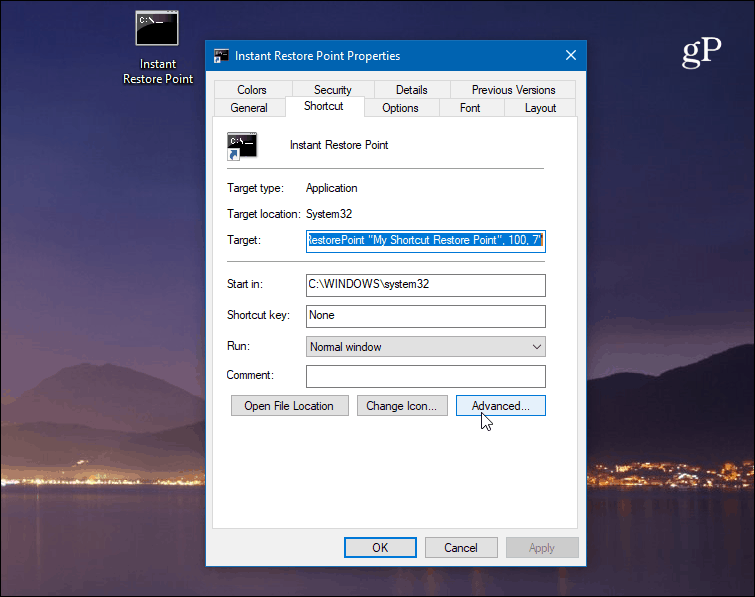
Ar peles labo pogu noklikšķiniet uz darbvirsmas un izvēlieties Jauns> saīsne atsākt īsceļu vedni. Vienuma atrašanās vietai ierakstiet šo ceļu:
cmd.exe /k "wmic.exe /Namespace:\rootdefault Path SystemRestore Call CreateRestorePoint "My Shortcut Restore Point", 100, 7"
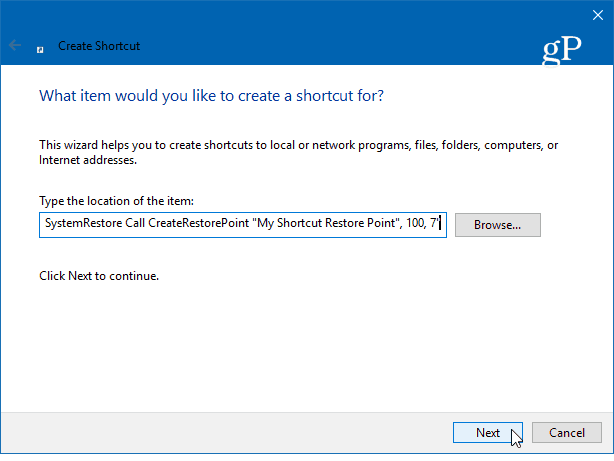
Pēc tam ierakstiet neaizmirstamu saīsnes aprakstu, piemēram, “Instant Restore Point” vai ko vēlaties, un pēc tam noklikšķiniet uz Pabeidz.
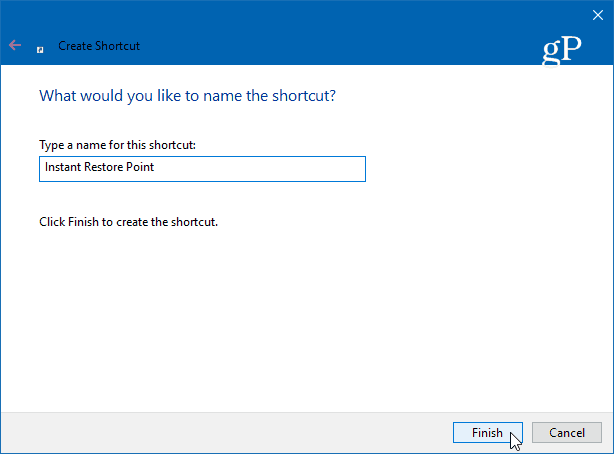
Kad saīsne ir izveidota, ir jāveic vēl pāris lietas. Ar peles labo pogu noklikšķiniet uz ikonas un atlasiet Īpašības. Atvērtajā ekrānā noklikšķiniet uz Advanced un pēc tam atzīmējiet rūtiņu “Palaist kā administratoram” un noklikšķiniet uz labi. Tas ir svarīgs solis. Ja jums tas nav iestatīts kā administrators, tas nedarbosies, un tiks parādīts ziņojums “Piekļuve liegta”.
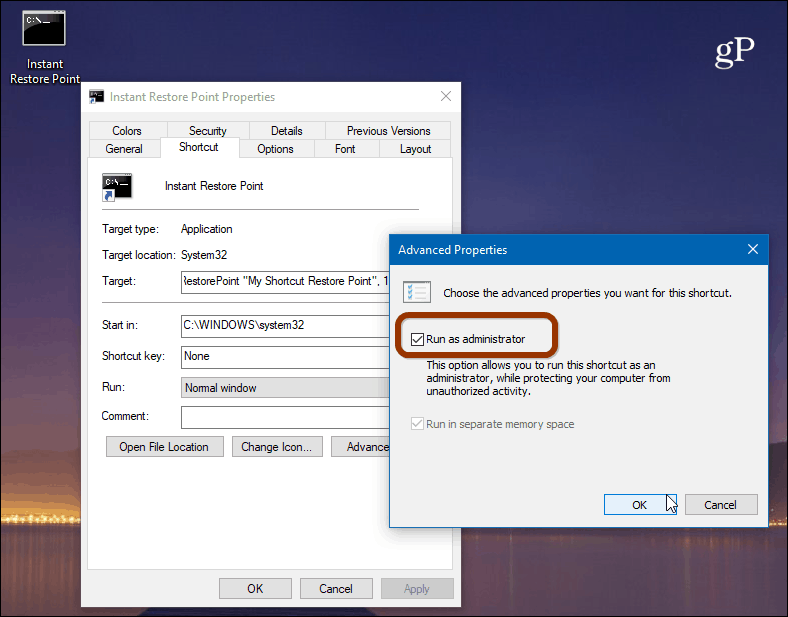
Šeit jūs varat arī mainīt saīsnes ikonu, ja vēlaties. Lai to izdarītu, noklikšķiniet uz Mainīt ikonu pogu un tips: C: WindowsSystem32imageres.dll kā ceļu uz citu iekļauto Windows 10 ikonu atrašanu vai atrodiet to, kuru vēlaties izmantot.
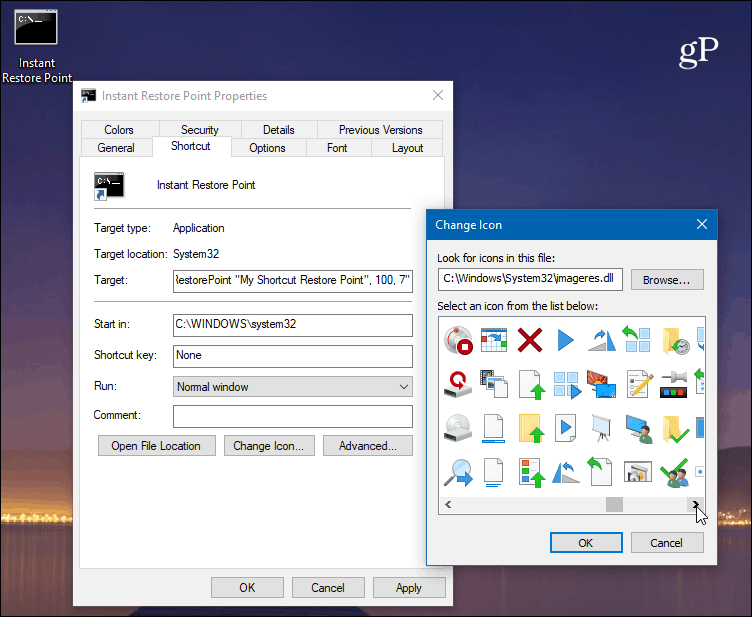
Lai pārliecinātos, ka tā darbojas, veiciet dubultklikšķi uz ikonas, un jums vajadzētu redzēt šo komandu uzvedni, kurā norādīts, ka jauns punkts ir veiksmīgi izveidots.
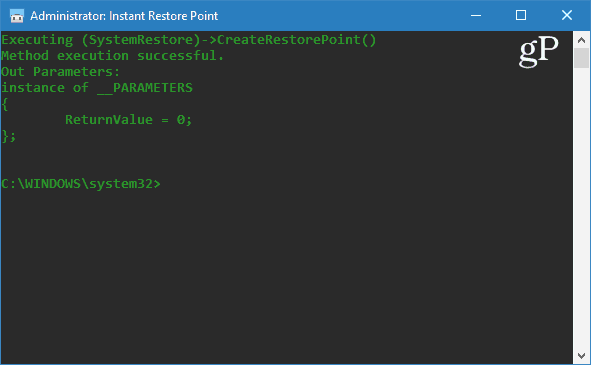
Ir vērts pieminēt, ka Windows 10 radaautomātiskais atjaunošanas punkts, pirms tas automātiski instalē funkciju vai kumulatīvos atjauninājumus. Papildus manuālu atjaunošanas punktu izveidošanai varat arī likt Windows 10 izveidot automātiskos atjaunošanas punktus, kad darbojas Windows Defender. Tātad, ja jums tiek veikti manuāli un automātiski atjaunošanas punkti, jūs vienmēr varat būt pārliecināts, ka jums ir stabila sistēma, pie kuras atgriezties.
Tāpat ņemiet vērā, ka atjaunošanas punkti var būt nepieciešamilīdz pat labai vietas ietilpībai. Ja jums trūkst vietas, skatiet mūsu rakstu par to, kā izdzēst vecos atjaunošanas punktus, lai atgūtu diska vietu. Tajā pašā laikā jūs varētu vēlēties likt sistēmas atjaunošanai izmantot mazāk diska vietas.
Cik bieži jūs izveidojat sistēmas atjaunošanas punktus? Dalieties savās domās komentāros zemāk.
![Windows 7 labošana ar sistēmas atjaunošanas punktu [instrukcijas]](/images/windows-7/fix-windows-7-with-a-system-restore-point-how-to.png)









Atstājiet savu komentāru